首先启用TPM 2.0和安全启动,进入BIOS开启相关选项;接着将磁盘转换为GPT格式,使用mbr2gpt命令完成分区转换;然后确认CPU和主板在微软支持列表中,可通过PC Health Check工具检测;更新BIOS及显卡驱动以满足系统要求;最后可尝试修改注册表AllowUpgradesWithUnsupportedTPMOrCPU设为1来绕过限制。
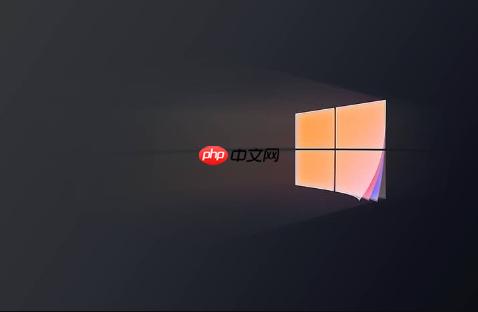
如果您尝试在设备上安装或升级 Windows 11,但系统提示“此电脑不满足最低系统要求”,则可能是硬件或固件设置未达到微软的兼容性标准。以下是解决此问题的多种方法。
本文运行环境:Dell XPS 13,Windows 11。
TPM 2.0(可信平台模块)和 UEFI 安全启动是 Windows 11 的强制性安全功能,用于保护系统免受底层攻击。若这些功能未开启,安装程序将阻止升级。
1、重启计算机,在启动过程中按下指定键(如 F2、F10 或 Delete)进入 BIOS/UEFI 设置界面。
2、在菜单中找到 Security(安全)或 Trusted Computing(可信计算)选项。
3、将 Security Device Support 设置为 Enabled,并将 TPM State 或 fTPM Switch 设为 Enabled。
4、返回主菜单,进入 Boot 选项,将 Secure Boot 设置为 Enabled。
5、按 F10 保存更改并退出,系统重启后重新运行 Windows 11 安装检查。
Windows 11 要求系统磁盘使用 GPT(GUID 分区表)格式,以支持 UEFI 引导模式。若当前磁盘为 MBR 格式,则需进行转换。
1、右键点击“此电脑”,选择“管理”进入计算机管理。
2、在左侧选择“磁盘管理”,找到系统磁盘(通常为磁盘 0)。
3、右键点击磁盘名称,选择“属性”,切换到“卷”选项卡。
4、查看“分区样式”,若显示为 MBR,则需转换。
5、使用 Windows 安装U盘启动设备,在安装界面按 Shift + F10 打开命令提示符。
6、输入命令 mbr2gpt /validate /disk:0 验证是否可转换。
7、验证成功后,执行 mbr2gpt /convert /disk:0 完成分区格式转换。
Windows 11 对处理器有明确支持列表,部分较旧但性能足够的 CPU 可能不在支持范围内。需确认您的 CPU 是否在官方支持名单中。
1、访问微软官方网站,查阅 Windows 11 支持的处理器列表。
2、在当前系统中,按 Win + R 输入 msinfo32 查看“处理器”型号。
3、对比官网列表,确认是否被支持。
4、若不确定,可下载并运行微软提供的 PC Health Check 工具,获取详细的兼容性报告。
过时的 BIOS 可能导致系统无法识别 TPM 或安全启动功能,而旧版显卡驱动可能不支持 WDDM 2.0,影响 DirectX 12 功能。
1、访问设备制造商官网,查找适用于您主板型号的最新 BIOS 版本。
2、按照说明下载并刷新 BIOS,注意操作过程中保持电源稳定。
3、更新完成后,重新进入 BIOS 确认 TPM 和安全启动选项已可用。
4、前往显卡制造商官网(如 NVIDIA、AMD 或 Intel),下载并安装最新的显卡驱动。
5、安装后,按 Win + R 输入 dxdiag,在“显示”选项卡中确认“驱动程序模型”为 WDDM 2.0 或更高版本。
对于确定硬件性能足够但因政策限制无法升级的设备,可通过修改注册表跳过兼容性检查。此操作可能导致系统不稳定或失去官方支持。
1、在安装过程中或当前系统中,按 Win + R 输入 regedit 打开注册表编辑器。
2、导航至路径:HKEY_LOCAL_MACHINE\SYSTEM\CurrentControlSet\Control\Windows。
3、右键右侧空白区域,选择“新建” > “DWORD (32位)值”。
4、将其命名为 AllowUpgradesWithUnsupportedTPMOrCPU。
5、双击该值,将其数据设置为 1。
6、关闭注册表编辑器,重启设备后继续 Windows 11 安装流程。
以上就是win11提示此电脑不满足最低系统要求怎么办_Win11系统最低配置检查方法的详细内容,更多请关注php中文网其它相关文章!

Windows激活工具是正版认证的激活工具,永久激活,一键解决windows许可证即将过期。可激活win7系统、win8.1系统、win10系统、win11系统。下载后先看完视频激活教程,再进行操作,100%激活成功。




Copyright 2014-2025 https://www.php.cn/ All Rights Reserved | php.cn | 湘ICP备2023035733号